使用规范和描述语言 (SDL) 形状,设计为国际电信联盟标准,创建面向对象的流程图,以记录通信和电信系统网络。
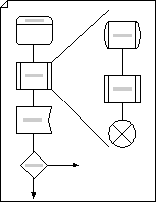
-
启动 Visio。
-
在流程图模板/类别中,单击“SDL 关系图”,然后单击“Create”。
-
对于正在记录的过程中的每个步骤,将流程图形状拖到绘图上。
-
连接形状。
-
将形状从模具拖到绘图页上,并将其放置在靠近另一个形状的位置。
-
将指针放置在该形状上,直到该形状周围显示“自动连接”箭头。
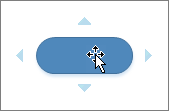
-
将指针放置在要按其方向添加形状的箭头上。
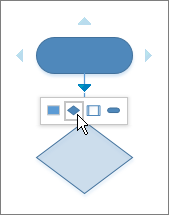
会显示一个浮动工具栏,其中包含当前在“快速形状”模具中的前四个快速形状。 指向工具栏上的某个形状时,Visio 会在页面上显示该形状的预览。 什么是快速形状?。
-
单击要添加的形状。
形状现已连接。
-
-
若要向形状添加文本,请选择它,然后键入。 键入完后,单击文本块外部。
-
可以在流程图中对形状进行编号,以说明流程步骤的顺序。
-
在流程图中,选择要编号的形状。
-
在“ 视图 ”选项卡上,单击“ 附加 >Visio Extras > 数字形状”。
-
在“ 常规 ”选项卡上的“ 操作”下,单击“ 自动编号”。 在“ 应用于”下,单击“ 所选形状”,然后单击“ 确定”。
提示: 若要在将新流程图形状拖到绘图页上时自动编号,请在“ 编号形状 ”对话框中,单击“ 继续对页面上的形状进行编号”。
-







